
Verwenden des PCL-Treibers für den Druck
Windows
Öffnen Sie die Daten in der Anwendung und klicken Sie anschließend auf Drucken im Menü Datei.
zusätzliche ErklärungWenn das Menü nicht verfügbar ist, klicken Sie auf Drucken.
Wählen Sie den Zieldrucker unter Druckername (oder Drucker auswählen) aus.
zusätzliche ErklärungDas Aussehen des Fensters Drucken ist in Abhängigkeit von der verwendeten Anwendung unterschiedlich.
zusätzliche ErklärungDer Druckername variiert in Abhängigkeit von der Installationsmethode.
zusätzliche ErklärungSie können auch den Druckernamen ändern. Im hier dargestellten Fenster wird Printer Name PS als Druckername verwendet.
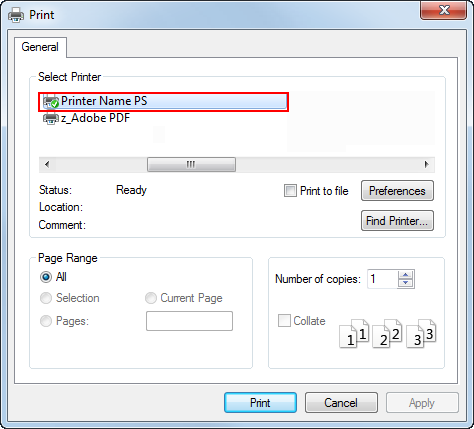
Zu Erläuterungszwecken werden die Bildschirme von Windows 7 verwendet.
Legen Sie den Druckbereich und die Anzahl der zu druckenden Exemplare fest.
Klicken Sie bei Bedarf auf Eigenschaften (oder Einstellungen), um die Einstellungen des Druckertreibers zu ändern.
zusätzliche ErklärungWenn Sie auf Eigenschaften oder Einstellungen im Fenster Drucken klicken, wird die Seite Druckeinstellungen angezeigt, auf der Sie die verschiedenen Funktionen einrichten können. Ausführliche Informationen finden Sie unter PCL-Treiber.
zusätzliche ErklärungDie Druckeinstellungen des Druckertreibers, die im Fenster Drucken geändert wurden, werden nicht gespeichert. Beim Beenden der Anwendung werden die ursprünglichen Einstellungen wiederhergestellt.
Klicken Sie auf Drucken.
Der Druckvorgang wird gestartet.
Tipps
Sie können einen Auftrag, der mit diesem System gedruckt wurde, innerhalb von No VariableData im Register PageScope Web Connection überprüfen. Ausführliche Informationen finden Sie unter Register Auftrag.